Tôi thực sự thích cầu vồng và các bố cục kết hợp từ hoa và phụ nữ xinh đẹp, vì vậy hôm nay chúng ta sẽ thực hiện một bố cục có tựa đề “Chào mừng đến với Thái Lan”. Chúng tôi sẽ thực hiện kết hợp dựa trên 3 bức ảnh đơn giản, làm việc với các tùy chọn Curves, Brushes, Layer Styles và Blending. Hướng dẫn này phù hợp cho người mới bắt đầu cũng như người dùng nâng cao và nếu bạn có bất kỳ câu hỏi nào, vui lòng để lại nhận xét và hỏi, tôi sẽ sẵn lòng trợ giúp bạn nếu có thể.
Chúng tôi sẽ làm điều này (xem đầy đủ)

Thành phần:
Bước 1:
Như mọi khi, bước đầu tiên để tạo bố cục là cắt bớt các nhân vật chính, vì vậy, hãy sử dụng Công cụ marquee từ tính hoặc Công cụ Bút (bất cứ thứ gì bạn thấy hữu ích hơn), hãy cắt cô gái ra…

nếu bạn đang sử dụng phiên bản CS3 + của Photoshop, bạn sẽ dễ dàng thực hiện theo hướng dẫn hôm nay của chúng tôi hơn nhiều vì nhiều tính năng mà chúng tôi đang làm việc không có sẵn trong các phiên bản Photoshop trước đây. Một trong số đó là cơ sở “Refine Edge”. Sau khi lựa chọn được tải, hãy chuyển đến tinh chỉnh Edges và thêm áp dụng các cài đặt sau. Xin lưu ý rằng cài đặt sẽ khác nhau tùy thuộc vào lựa chọn bạn đã thực hiện, chưa nói đến ảnh bạn đang làm việc. nếu bạn đã sử dụng Công cụ Marquee Từ tính để cắt xén, hãy sử dụng các cài đặt tương tự như chúng tôi có ở đây:
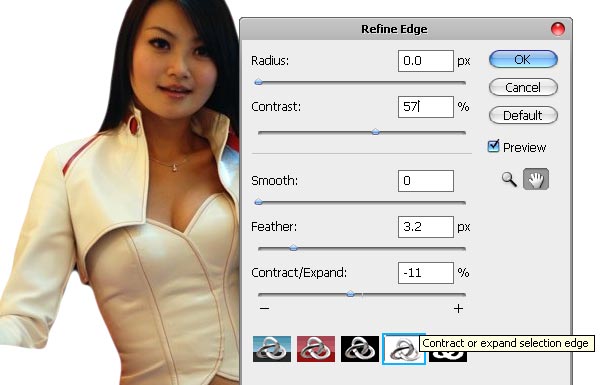
Bước 2:
Bước tiếp theo là vào Levels bằng cách nhấn Ctrl + L và áp dụng các cài đặt này. Mục đích của chúng tôi là làm cho hình ảnh trông chuyên nghiệp hơn một chút bằng cách thêm ánh sáng vì hình ảnh gốc cực kỳ tối và có nhiều pixel. Chúng ta sẽ tinh chỉnh ảnh của mình bằng cách làm việc với Đường cong và Cấp độ, nhưng hãy bắt đầu với các cấp độ để có được màu sắc tổng thể nhạt hơn:

Bước 3:
Tiếp theo, vào Curves và sử dụng kênh RGB, làm sáng hình ảnh lên, giống như cách bạn nhìn thấy trong hình minh họa bên dưới:
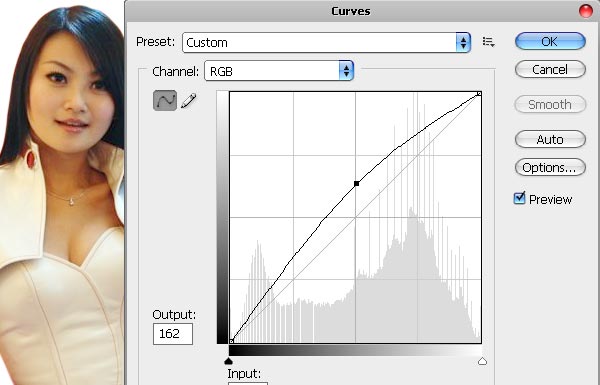
Bước 4:
Hiện tại, nó trông chuyên nghiệp hơn nhiều, bớt tối hơn và sống động hơn, gần giống như một bức ảnh chụp trong studio thực sự. đã đến lúc lấy hình ảnh thứ hai từ kho ảnh của chúng tôi cho hướng dẫn này, ảnh chụp bầu trời và đặt nó lên khung vẽ của bạn, ngay bên dưới hình ảnh cô gái đã được cắt xén.

Bước 5:
Ngoài ra, hãy cắt hoa lan giống như cách bạn đã làm với cô gái và đặt bông hoa lên khung vẽ của bạn.
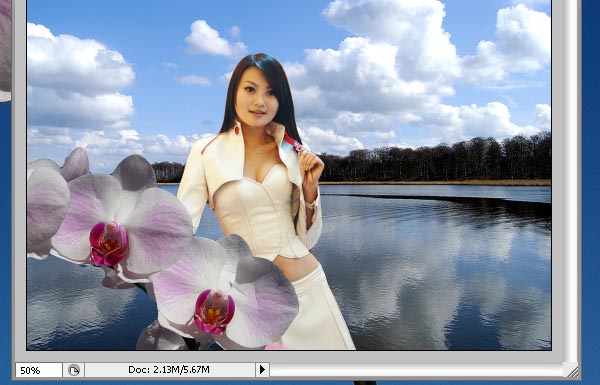
Nhân đôi layer hoa lan đã cắt và đặt một vài trong số chúng xung quanh cô gái. Chúng tôi đặt một cái ở phía trước và cái kia ở phía sau cô ấy, để tạo ảo giác như thể cô ấy được bao quanh bởi những bông hoa khổng lồ này.






Viết rất hay… Hướng dẫn tuyệt vời, Đánh giá cao nỗ lực của bạn. Cảm ơn! 🙂
-Deepu
Cảm ơn rất nhiều, Deepu!
Việc sử dụng các lớp, màu sắc và chủ đề rất thú vị trên các phương tiện truyền thông hướng đến khách du lịch…. Nhưng tập tin PSD ở đâu để có được những đường nét hoa mỹ để sử dụng sau này? Tôi thích những cái được hiển thị. Những lời chúc tốt đẹp nhất và một năm 2010 tuyệt vời tới tất cả mọi người!
-sẽ
Ồ, rất xin lỗi về PSD, tôi quên thêm nó. Đã sửa lỗi, vui lòng tải lại trang và tải xuống 🙂
Những lời chúc tốt đẹp nhất cũng dành cho bạn trong năm mới, Will!
Tốt, hiệu quả tuyệt vời
Thật đấy Cuuuuuuuute Thaaaaanks
Tôi yêu trang web của bạn. Tôi yêu toàn bộ chương trình. Trên thực tế, tôi sẽ tự mình thử xem liệu việc tạo ra màu sắc có khó khăn hay không.
Cảm ơn đã chỉ cho tôi cách làm.
Richard
Đang làm hướng dẫn ngay bây giờ, tôi đã tải xuống các bút vẽ nhưng nó nói rằng nó không tương thích với PS của tôi. Tôi có CS4.
Xin chào, cái gì không tương thích, bàn chải..?
Hướng dẫn tuyệt vời, cảm ơn bạn rất nhiều! Hãy tiếp tục làm những điều như vậy 🙂
nó thật tuyệt... tôi thích
cảm ơn vì nguồn cảm hứng
liên quan
cô ấy
Wow anh bạn, trang này ĐẸP quá! Làm tốt lắm.
Đối với bất kỳ ai nghiêm túc về photoshop, hãy xem phần này (chỉ ở Hoa Kỳ) http://bit.ly/psoffer
[…] 24. Thiết kế tác phẩm nghệ thuật thiên thần theo phong cách Thái Lan từ những bức ảnh thông thường […]
[…] Thiết kế tác phẩm nghệ thuật thiên thần mang phong cách Thái Lan từ những bức ảnh đời thường […]
[…] Thiết kế tác phẩm nghệ thuật thiên thần mang phong cách Thái Lan từ những bức ảnh đời thường […]
Cảm ơn về thông tin tuyệt vời. Tôi yêu toàn bộ cái nhìn của bạn. Tôi bị khuyết tật và đang cố gắng bắt đầu kinh doanh chỉnh sửa ảnh chỉ để có việc gì đó để làm. Tôi rất thích bất kỳ lời khuyên nào bạn muốn chia sẻ.
[…] Thiết kế tác phẩm nghệ thuật thiên thần mang phong cách Thái Lan từ những bức ảnh đời thường […]
Cảm ơn, nóng lòng muốn thử cái này!
Em họ của tôi đã giới thiệu blog này và cô ấy hoàn toàn đúng khi tiếp tục công việc tuyệt vời!
Liên kết…
[…]Các trang web quan tâm mà chúng tôi có liên kết tới[…]……
[…] Người dịch: Lorelei Người dịch: Игорь Арония. Ссылка на источник […]
[…] Thông tin: loreleiwebdesign.com […]
[…] Thiết kế tác phẩm nghệ thuật thiên thần mang phong cách Thái Lan từ những bức ảnh đời thường […]
Rất chuyên nghiệp. thiết kế sạch sẽ và đơn giản và các bước rất dễ dàng.